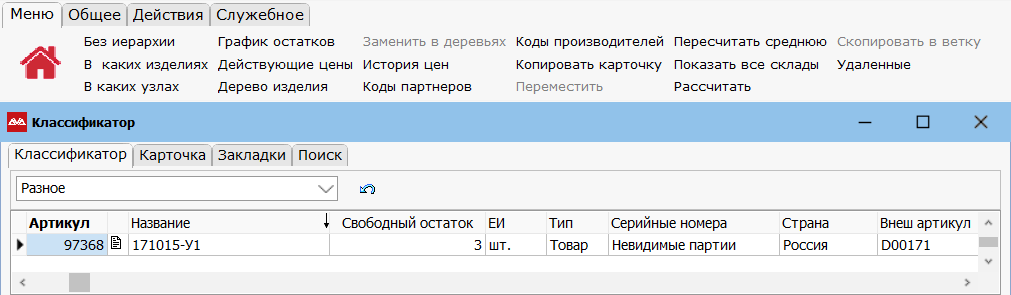
Без иерархии. Этот пункт позволяет вывести весь справочник на экран без папок. Просто одним списком. Если вы нажмете этот пункт меню, то система запомнит ваш выбор и в следующий раз сразу запустит классификатор без иерархии. Чтобы вернуться в режим «С иерархией», просто нажмите на этот пункт меню еще раз.
В каких изделиях, в каких узлах. В состав каких изделий, в состав каких узлов входит товар.
График остатков. Этот пункт позволяет посмотреть как менялся остаток товара на складах своего офиса в периоде.
Действующие цены. Отражает цены на товар. В открывшейся форме можно занести новую цену, или просто изменить цену уже существующую.
Дерево изделия. Состав изделия со всей его иерархией.
Заменить в деревьях. Для замены артикула на аналог во всех деревьях, куда артикул входит. Позиционируемся на наименовании и отмечаем пробелом. Затем встаем на другое наименование (аналог) и нажимаем Заменить в деревьях. Система найдет отмеченное наименование и заменит его на новое.
История цен. Показывает архивные цены.
Коды партнеров. Для занесения артикулов этого товара у поставщиков и клиентов.
Коды производителей. Вы можете занести товар в классификатор и зафиксировать под какими Part Number этот же товар выпускается у разных производителей. Такое бывает нечасто, но иногда бывает.
Копировать карточку. Этот пункт позволяет скопировать только карточку артикула. При копировании записи через Действия → Копировать запись скопируются: карточка артикула, дерево, цены и техоперации.
Переместить. Для перемещения товара из одной папки в другую.
Пересчитать среднюю. Пересчитывается средняя цена за весь период.
Показать все склады. По умолчанию в этой форме показываются только склады с типами Торговый и Собственные нужды. Если нажать «Показать все склады», то покажутся склады всех типов. Например, склады, где лежит брак. По умолчанию тут они не показываются, а если нажать «Показать все склады», то покажутся и склады брака.
Рассчитать. Используется в производстве. В системе есть возможность рассчитать дату готовности определенного количества конкретного изделия в классификаторе. Для этого необходимо указать количество и нажать «Рассчитать».
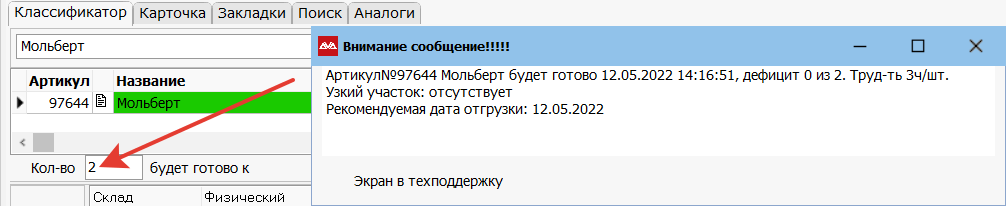
Программа покажет дату готовности указанного количества изделий.
Так же можно спрогнозировать дату готовности в счете.
04.02. Структура папок классификатора ⟶